windows10关闭触摸板 win10系统如何关闭笔记本触摸板
更新时间:2025-03-29 11:06:44作者:xiaoliu
在日常使用Windows 10系统的笔记本电脑时,触摸板是一个非常便利的操作工具,可以让用户更加轻松地进行操作,有时候我们可能会希望关闭触摸板,比如插入鼠标时或者进行长时间键盘操作时。如何在Windows 10系统中关闭笔记本的触摸板呢?接下来我们就来介绍一些简单的方法。
操作方法:
1.打开Win10系统电脑,点击桌面左下角“Windows”图标。

2.在弹出的窗口中,我们找到“设置”图标。并点击进入“Windows 设置”界面。
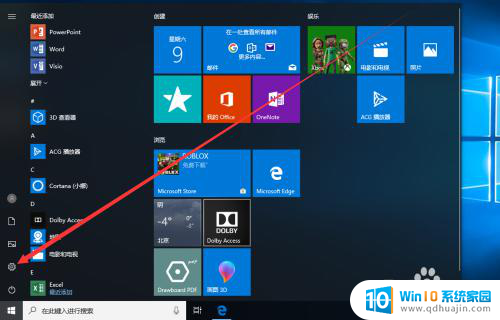
3.在Windows 设置界面中,我们点击“设备”图标进入设备界面。
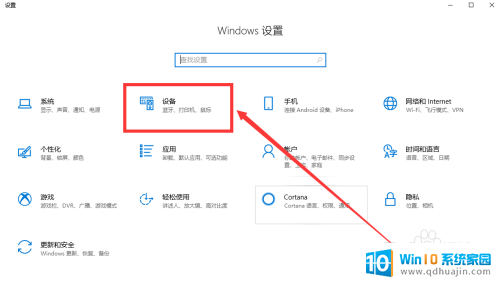
4.在设备界面中,我们点击界面左侧触摸板选项卡,切换至触摸板界面。
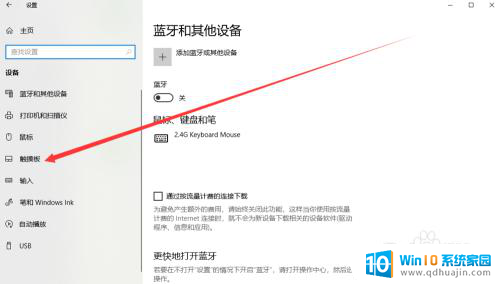
5.在触摸板界面中,我们可以看到触摸板默认为开启状态。我们将其更改为关闭即可关闭触摸板。
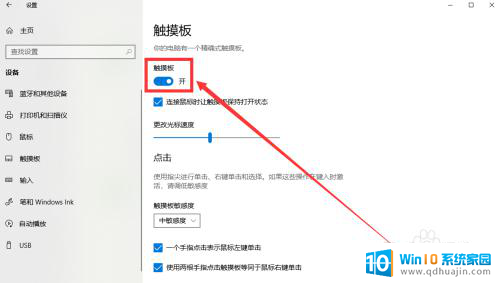
6.如果我们只是希望在连接鼠标时才关闭触摸板,只需取消勾选“连接鼠标时让触摸板保持打开状态”即可。
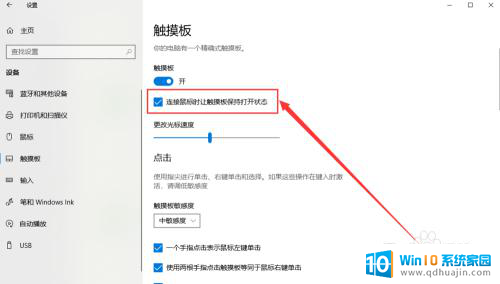
以上就是windows10关闭触摸板的全部内容,还有不懂得用户就可以根据小编的方法来操作吧,希望能够帮助到大家。





